电脑教程🖥操作系统安装全流程详解:新手也能轻松上手
- 问答
- 2025-08-30 15:28:43
- 3
【新手必看】手把手教你装系统!2025年最新超详细教程来啦🖥️
嘿朋友们!最近微软刚在8月初发布了Windows 11 2025年度更新版,安装界面更人性化了,对新手特别友好!今天我就用大白话带大家走一遍装系统的完整流程,保证看完就能自己动手操作~
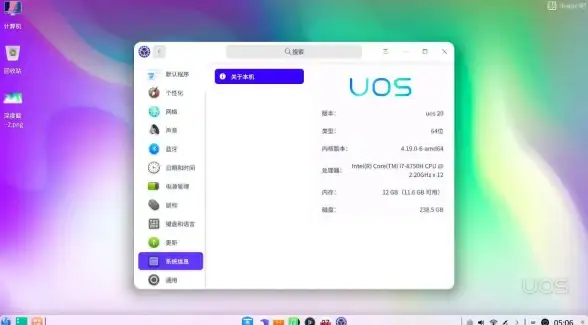
🌈 准备工作(别跳过!) 1️⃣ 拿个容量至少16G的U盘(重要文件记得先备份!) 2️⃣ 准备微软官方工具:去微软官网搜"Media Creation Tool"下载(认准2025年最新版) 3️⃣ 保证电脑电量50%以上(笔记本插电更保险) 4️⃣ 记下旧电脑的激活密钥(桌面贴便签那个25位代码)
⚡ 制作启动U盘(就像给U盘装个安装包)

- 插入U盘→打开下载好的微软工具
- 选择「为另一台电脑创建安装介质」
- 语言选「中文」版本选「Windows 11」体系结构选「64位」
- 跟着提示点下一步,自动完成U盘制作(约20分钟)
🚀 开始安装(重点来啦!) ➡️ 第一步:U盘插电脑→重启时狂按【F12/DEL】(不同电脑按键看最后备注) ➡️ 第二步:出现蓝色界面选「UEFI USB设备」回车 ➡️ 第三步:现在看到2025新版安装界面了!点「现在安装」 ➡️ 第四步:输入激活密钥→勾选「我接受许可条款」 ➡️ 第五步:【关键步骤!】选择安装位置:
- 新手建议选「驱动器0」直接点下一步(自动分区)
- 想清空电脑选每个分区点「删除」直到变成「未分配空间」 ➡️ 第六步:喝杯咖啡等自动安装(约15-20分钟)
🎯 首次设置(按提示操作就行) ✓ 地区选「中国」✓ 输入法选「微软拼音」✓ 跳过网络连接(选「有限设置」) ✓ 账户名建议用英文(避免软件兼容问题)✓ 隐私设置全部关掉(保护数据) ✓ 最后等2分钟进入桌面→大功告成!

💡 注意事项
- 遇到蓝屏别慌!大概率是驱动问题,重启进安全模式联网自动更新
- 老电脑建议在BIOS里开启TPM 2.0(具体方法搜自己电脑型号+TPM)
- 安装完第一时间去Windows更新里下载最新驱动
- 激活问题:之前登录过微软账户的电脑,联网会自动激活
不同品牌进BIOS的按键:
联想/ThinkPad→F12
惠普→ESC→F9
戴尔→F12
华硕→ESC/F8
神舟→F12/F7
其实现在装系统真的变简单了,2025年的新界面还有智能故障修复功能,只要跟着步骤走,90%的电脑都能一次成功!如果遇到问题欢迎评论区留言,看到都会回复~
(提示:重要数据务必备份!本教程适用于2025年8月最新Windows 11系统)
本文由 上官嘉悦 于2025-08-30发表在【云服务器提供商】,文中图片由(上官嘉悦)上传,本平台仅提供信息存储服务;作者观点、意见不代表本站立场,如有侵权,请联系我们删除;若有图片侵权,请您准备原始证明材料和公证书后联系我方删除!
本文链接:https://vds.7tqx.com/wenda/787779.html









发表评论